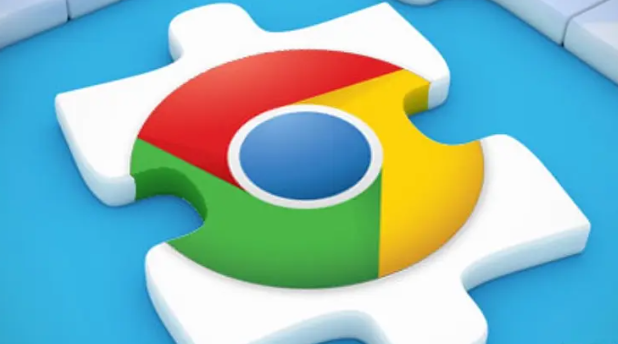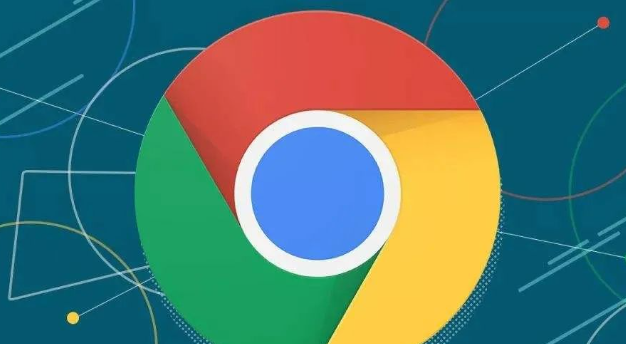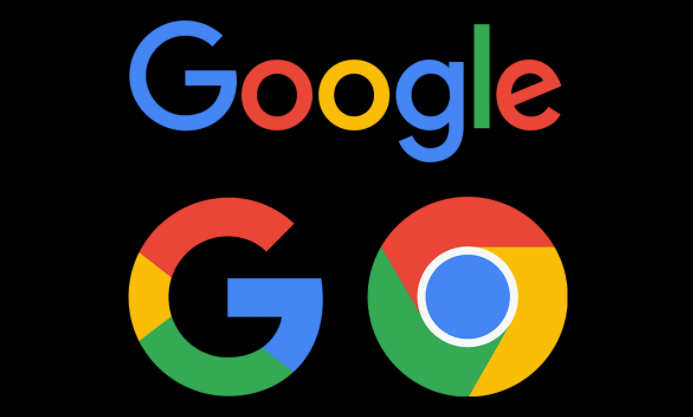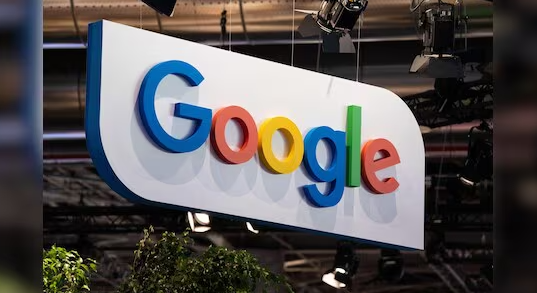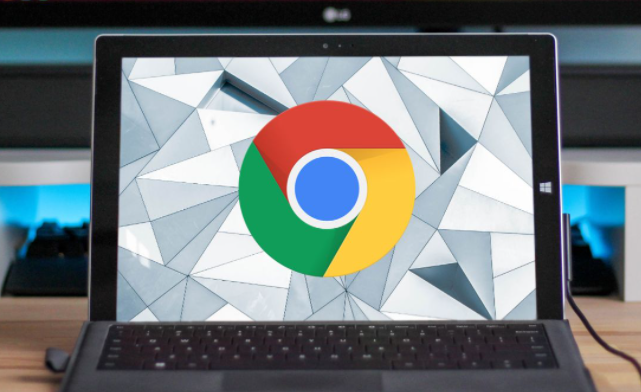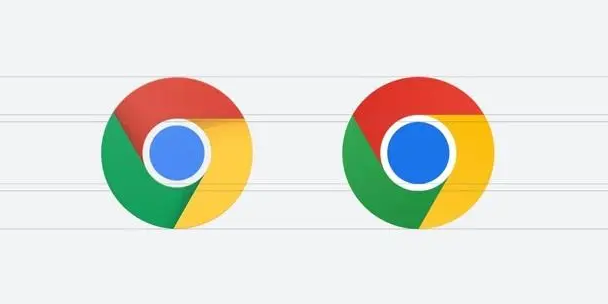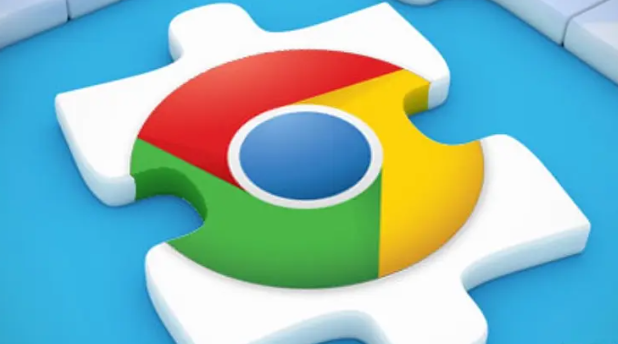
以下是解决谷歌浏览器网页加载内容重复问题的方法:
1.
清除缓存:点击菜单栏上的“更多工具”选项,选择“清除浏览数据”,勾选“缓存图像和文件”选项,然后点击“清除数据”按钮即可清除缓存。若问题由缓存导致,清除后再次访问页面可恢复正常。
2. 关闭
扩展程序:点击菜单栏上的“更多工具”选项,选择“扩展程序”,找到需要关闭的扩展程序,点击“删除”按钮即可。部分扩展程序可能与浏览器或网页冲突,导致内容重复加载,关闭后可排查是否为此原因。
3. 检查网络连接:先通过刷新页面判断是否是网络连接的问题。若刷新后问题仍然存在,可尝试使用其他设备或者网络来访问相同的网页。若问题依旧存在,则可能是服务器端的问题。
4. 更新浏览器:点击菜单栏上的“帮助”选项,选择“关于谷歌浏览器”,然后点击“更新”按钮即可。若浏览器版本过旧,可能存在一些已知问题导致网页加载异常,更新到最新版本可尝试解决。
5. 手动清除DNS缓存:在Windows操作系统上,可以使用ipconfig /flushdns命令清除DNS缓存。当DNS缓存出现错误时,浏览器会多次发送DNS查询请求,导致请求重复,清除后可重新获取正确的DNS信息。
6. 使用开发者工具检查元素唯一性:按`Ctrl+Shift+I`打开控制台,点击“Elements”标签,右键点击疑似重复模块,选择“Copy” -> “Copy selector”,查看CSS选择器路径,确认是否有重复元素。也可在控制台执行JavaScript查询重复元素,如`document.querySelectorAll('.ad-unit').length`。
7. 通过Lighthouse检测页面性能问题:进入Chrome开发者工具,切换到“Lighthouse”面板,点击“Generate report”,查看“HTML”部分是否有“Duplicate Content”警告。此报告会标记出重复的div或``标签,可结合SEO评分分析优先处理高优先级问题。
8. 利用缓存机制判断服务器是否返回相同内容:在控制台执行`Ctrl+R`强制刷新,观察网络请求状态码。若显示`304 Not Modified`,表示
浏览器缓存了未变更资源,可检查`Cache-Control`头确认是否为刻意优化,也可通过清除缓存验证。还可使用命令提示符禁用缓存并重新加载页面,命令为`chrome.exe --disable-cache --disk-cache-size=0`。
9. 检查JS动态生成的内容是否导致重复:在控制台执行`window.location.reload(true)`,观察
控制台日志,可捕捉前端代码错误,如AJAX重复请求同一数据。也可通过Sources面板断点调试,在控制台中标记重复渲染的元素,如`document.querySelectorAll('.product-card').forEach((el, index) => { if (document.querySelector(`.product-card:nth-of-type(${index + 1})`)) { el.style.border = '2px solid red'; } });`。
10. 通过对比不同页面结构验证模块复用情况:打开两个相似页面,分别复制HTML源码,使用文本对比工具(如`diffchecker.com`)分析差异,可直观发现共用组件。也可通过审计工具自动化检测,如使用命令`screaming-frog-seo-spider/license-key.lic -u https://example.com -o audit.xml`。